Инструкции по деавторизации устройств в консоли администратора см. в разделе Деавторизация устройств в консоли администратора.
Портал для управления учетными записями SketchUp Account Management Portal (AMP) позволяет управлять устройствами, авторизованными для вашей учетной записи SketchUp.
Примечание. Вы можете отозвать авторизацию только для своих собственных активаций даже при наличии доступа владельца или администратора.
Для управления активациями:
Перейдите в раздел «Мои продукты».
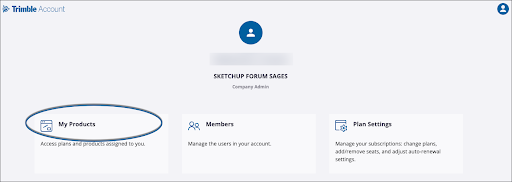
- Нажмите View Included Applications (Просмотреть включенные приложения). Появится список всех продуктов, включенных в вашу подписку.
Примечание. Если у вас несколько учетных записей Trimble, а пункт View Included Applications (Просмотреть включенные приложения) не отображается, возможно, вам следует переключить учетную запись. Используйте выпадающее меню под вашим адресом электронной почты в левой части страницы, чтобы увидеть все свои учетные записи Trimble.
Найдите плитку SketchUp и выберите пункт Manage Devices (Управление устройствами).

Отобразится окно Confirm Deauthorization (Подтвердить удаление авторизации).

Нажмите Deauthorize All (Деавторизовать все). Появится сообщение о том, что ваши изменения завершены.
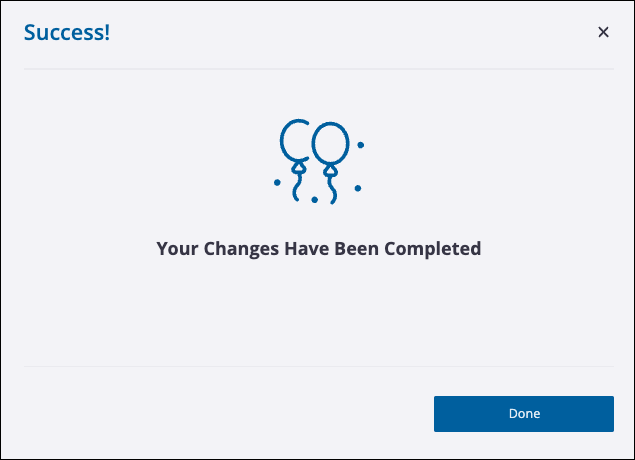
- Нажмите Done (Готово).
- Нажмите на значок своего профиля в правом верхнем углу и выберите Sign Out (Выйти).
- Если до того, как вы деавторизовали все устройства, на каком-либо устройстве был открыт SketchUp, вам потребуется закрыть его, перезапустить, а затем снова войти в систему, используя свой Trimble ID.
Совет: если ошибка по-прежнему возникает, убедитесь, что вы вышли из всех приложений, использующих ваш Trimble ID, и повторите попытку. Мы также подготовили видео, чтобы помочь вам пройти эти этапы: